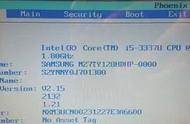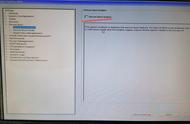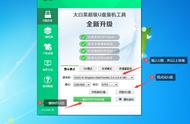有电脑的人,避免不了系统遇到故障,只能到处求人帮忙。
看人脸色,不如自己学一招。
上次图解了安装全新的windows10系统,如果你完整看了一边的话,今天的安装windows7系统,应该就更没难度了。
重做系统,原因有2种:
1、系统正常,只是用的时间太长,个人感觉系统变慢,不做个系统心里长草;
2、系统彻底挂了,进不去桌面,不得不做系统了。
如果是第1种情况,把桌面资料和C盘资料备份到其他盘,做系统的时候只需要把C盘格式化,D盘及其他盘不要动,这样资料就还在,不受影响。
如果是第2种情况,已经无法进入系统桌面备份资料了,这个时候应该先想办法导出资料,然后再做系统。
是不是有点枯燥,都别瞌睡,送一张手机高清壁纸,给大家提提神儿!

重做系统呢,办法有2种:
1、利用官方工具“RefreshWindowsTool”
优点:官方系统,纯净无植入。
缺点:无法导出桌面及C盘资料、新手不易操作。
2、利用PE系统
优点:操作简单,易于导出资料、有多种工具可以使用。
缺点:无。
分三步来说吧:准备工作,安装过程,系统优化
一、准备工作
工欲善其事必先利其器,做系统,最忌讳着急,一着急就容易出错,一出错就是弄丢了资料,那就只能两眼相顾泪汪汪了。
之所以强调这句是因为,之前学做系统阶段的我,哎,说起来都是泪啊。

准备材料:官方windows7系统镜像、启动U盘、必备软件;
有几个疑点提前说一下。
疑点1:win7系统镜像必须是官方原版
官方系统镜像哪里找?问度娘”我告诉你“,第一条就是。
我见过很多人找系统镜像,直接度娘里找,下载到的要么是个ghost版本,要么是个被人二次修改过的系统,这类系统镜像大部分都已经被植入广告软件或者木马病毒了,真正的纯净版是有,但很少。
疑点2:32位cpu用32位系统,64位cpu用64位系统
如何判断自己的处理器是32位还是64位?打开cmd窗口,输入systeminfo回车,找到“系统类型”一项,比如我的电脑就是64位的,那我应该给自己电脑装个64位系统。

疑点3:win7系统的硬盘模式建议用AHCI
为什么要用AHCI?
硬盘模式分为AHCI和IDE两种(有些电脑主板显示的是Compatible,不是IDE)。
IDE是早期的的硬盘模式,兼容性好,适用于XP之前的系统。
AHCI是比较新的硬盘模式,能够大幅度提升硬盘速度,适用于win7以后的系统。除非各种特殊因素导致AHCI下不能安装,才用IDE。
在主板里怎么找AHCI模式呢?
我的电脑截图如下,其他品牌主板AHCI位置不尽相同,问于度娘。